Nastavte si Opera Unite na jednoduché odosielanie veľkých súborov z vášho PC
Rôzne / / February 12, 2022
Brilantné mysle, ktoré vám priniesli webový prehliadač Opera, majú k dispozícii ďalší lákavý softvér. volá sa Opera Unite a je to výkonný nástroj na zdieľanie súborov, ktorý sa integruje s webovým prehliadačom Opera. Dalo by sa použiť na jednoduché zdieľanie a odosielanie veľkých súborov z počítača cez internet. Už sa nemusíte starať o veľkosť príloh e-mailu alebo čakať na nahranie súborov do online služby.
Opera Unite si kladie za cieľ byť kolaboratívnym programom, ktorý vám umožní zdieľať súbory s blízkymi resp kolegov bez toho, aby museli prechádzať cez centrálny server tretej strany (ako je znázornené nižšie), a to uspeje.
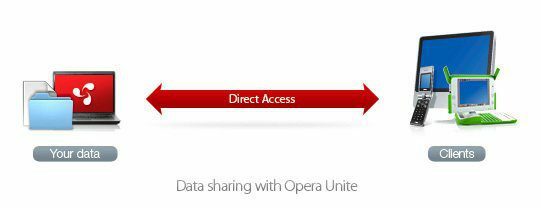
Ako to funguje?
V Opera Unite máte všetko pod kontrolou. Môžete diktovať, ktoré súbory a priečinky budú na serveri zdieľané a ktoré nie. Dostanete jedinečnú adresu URL, ktorá poskytuje odkaz na súbory, ktoré sa rozhodnete zdieľať. Ktokoľvek, s kým sa rozhodnete zdieľať, môže použiť tento odkaz na prístup k fotografiám, videám alebo čomukoľvek inému na svojom vlastnom počítači pripojenom k internetu. Je šokujúce, aké ľahké je nastaviť a implementovať. Nikdy som sa nestretol s a
Zdieľanie súborov program, ktorý bol tak užívateľsky prívetivý.Inštalácia
Krok 1: Nainštalujte najnovšiu verziu Prehliadač Opera (10.10 alebo neskôr). Odkaz na stiahnutie nájdete na Oficiálna Opera Unite webové stránky.
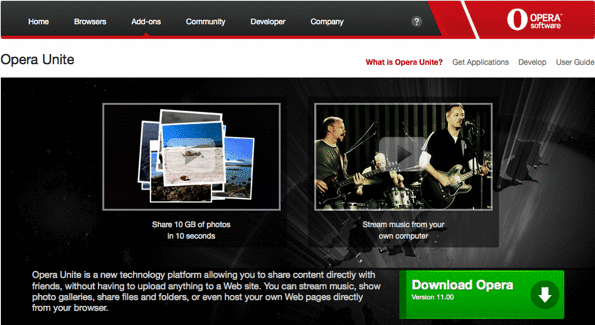
Krok 2: Po Webový prehliadač Opera sťahovanie skončilo, spustite prehliadač. Prejdite späť na Oficiálna Opera Unite a vyberte rozbaľovaciu ponuku Doplnky menu v hornej časti stránky.

Krok 3: Vyberte Opera Unite z rozbaľovacej ponuky a Aplikácie stránka sa načíta. Ako je znázornené na obrázku nižšie, kliknite na Nainštalujte aplikáciu tlačidlo pod Zdieľanie súborov ikonu.
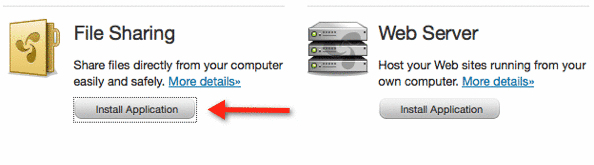
Krok 4: Vitajte v Opere Spojte všetkých! Stačí kliknúť Ďalšie. Pekné a jednoduché.
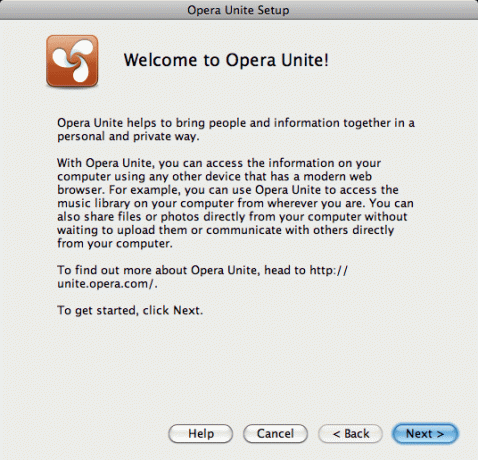
Krok 5: Aby ste mohli používať Opera Unite, potrebujete Operný účet. Ak už nejaký máte, kliknite už mám účet. V opačnom prípade vyplňte požadované údaje, vyjadrite súhlas s obchodnými podmienkami a kliknite Ďalšie.
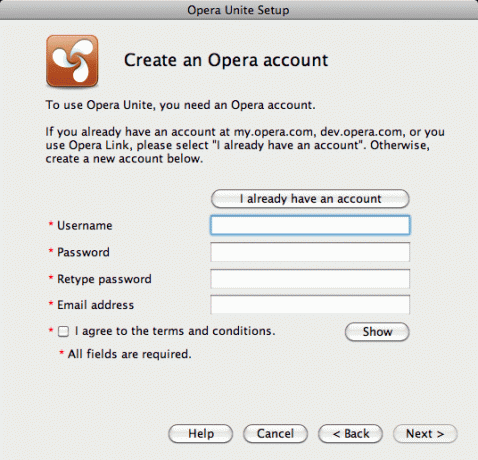
Krok 6: Je čas pomenovať svoj počítač. Majú rozbaľovací zoznam navrhovaných mien. vybral som si Domov keď som spustil toto nastavenie na mojom domácom počítači. Všimnite si, že adresa URL sa zmení v závislosti od názvu vášho počítača. URL môžete vidieť vyššie Názov počítača. (Zobrazené nižšie).

Krok 7: Inštalačný program vás potom požiada o zadanie priečinka, ktorý bude obsahovať dokumenty, ktoré chcete zdieľať v Opera Unite. Keď vyberiete požadovaný priečinok, kliknite naň OK a to je všetko! Ste pripravení začať používať Unite!
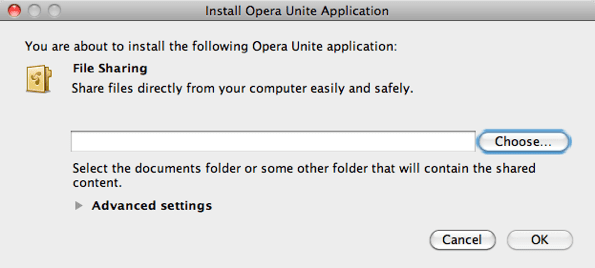
čo mám teraz robiť?
Za predpokladu, že ste postupovali podľa vyššie uvedených krokov, teraz máte Prehliadač Opera na vašom počítači s Opera Unite úspešne nainštalovaný. Otvorte nové okno prehliadača a vyberte Opera Unite Home na ľavom bočnom paneli a potom vyberte položku Zdieľanie súborov ikonu. Otvorí sa stránka zobrazená nižšie.
Toto je vaša domovská stránka Opera Unite. Červené pole napravo obsahuje informácie o zdieľaní. Adresa URL, ktorá je vytlačená v hornej časti poľa, je tá, ktorú by ste použili na otvorenie súborov z iného počítača. Heslo pod ním sa vyžaduje na získanie prístupu k súborom, čo je pridaná bezpečnostná funkcia, za ktorú som bol vďačný.
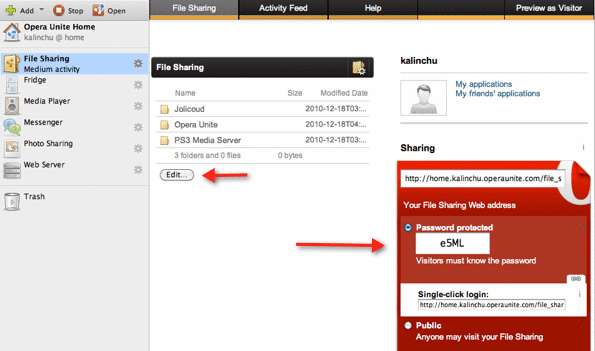
K dispozícii je tiež možnosť zverejniť priečinok, čo znamená, že ktokoľvek môže prezerať vaše zdieľané dokumenty bez hesla. Nahrajte nové súbory do zdieľaného priečinka a zobrazia sa v Opera Unite. The Upraviť vám poskytne rýchly návod, ako to urobiť.
Záver
Operu Unite používam už niekoľko dní, aby som sa uistil o jej kvalite predtým, ako som ju odporučil. úplne to milujem. Na napísanie tohto blogového príspevku som použil Operu Unite nahratím svojich snímok obrazovky do môjho zdieľaného priečinka. Keď boli tieto fotografie nahrané, bolo ľahké preniesť moje súbory z jedného počítača do druhého pretiahnutím myšou.
Bolo to oveľa jednoduchšie ako používanie palcového disku, pretože tam nebol žiadny rozruch. Len som zadal svoju jedinečnú URL, zadal svoje heslo a súbory tam na mňa čakali. V skutočnosti by to mohlo byť dosť dobré na to, aby som prešiel na Operu ako môj hlavný prehliadač (žiaľ, Unite nepodporuje žiadny iný webový prehliadač).
Posledná aktualizácia 2. februára 2022
Vyššie uvedený článok môže obsahovať pridružené odkazy, ktoré pomáhajú podporovať Guiding Tech. Nemá to však vplyv na našu redakčnú integritu. Obsah zostáva nezaujatý a autentický.
VEDEL SI
Váš prehliadač sleduje operačný systém vášho systému, IP adresu, prehliadač a tiež doplnky a doplnky prehliadača.



